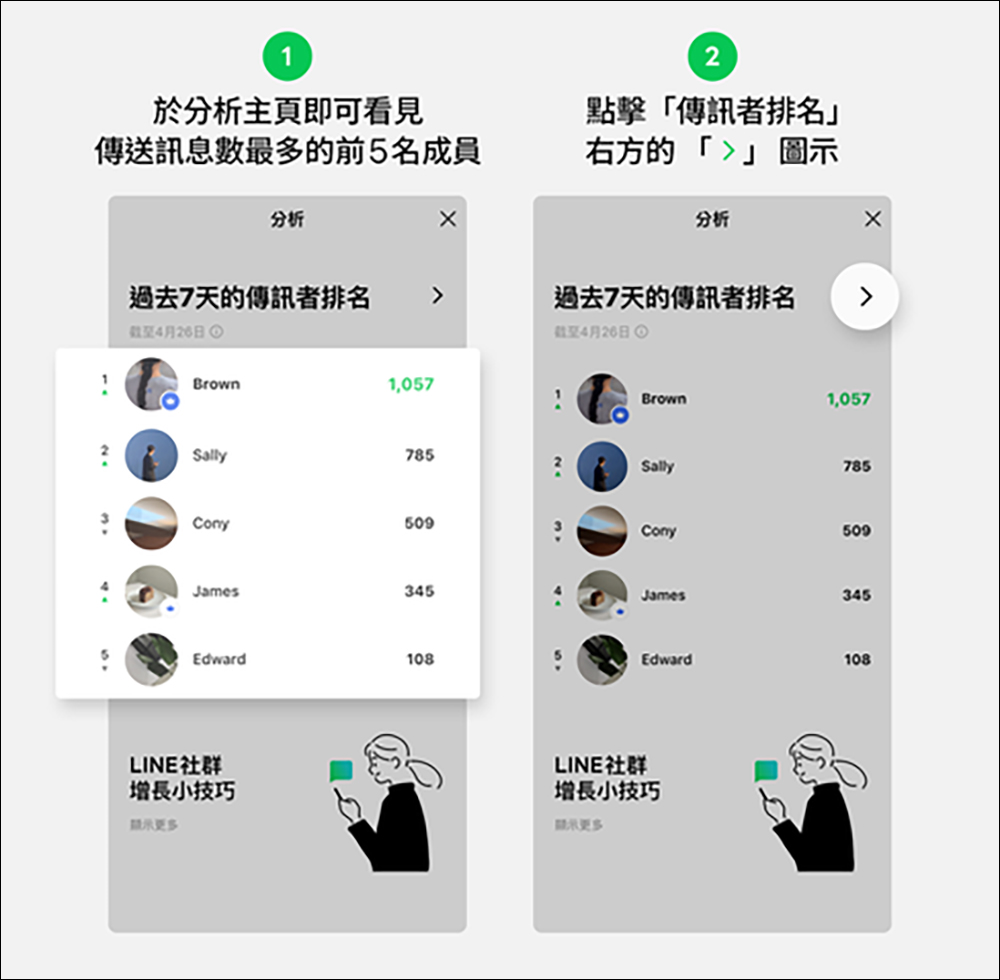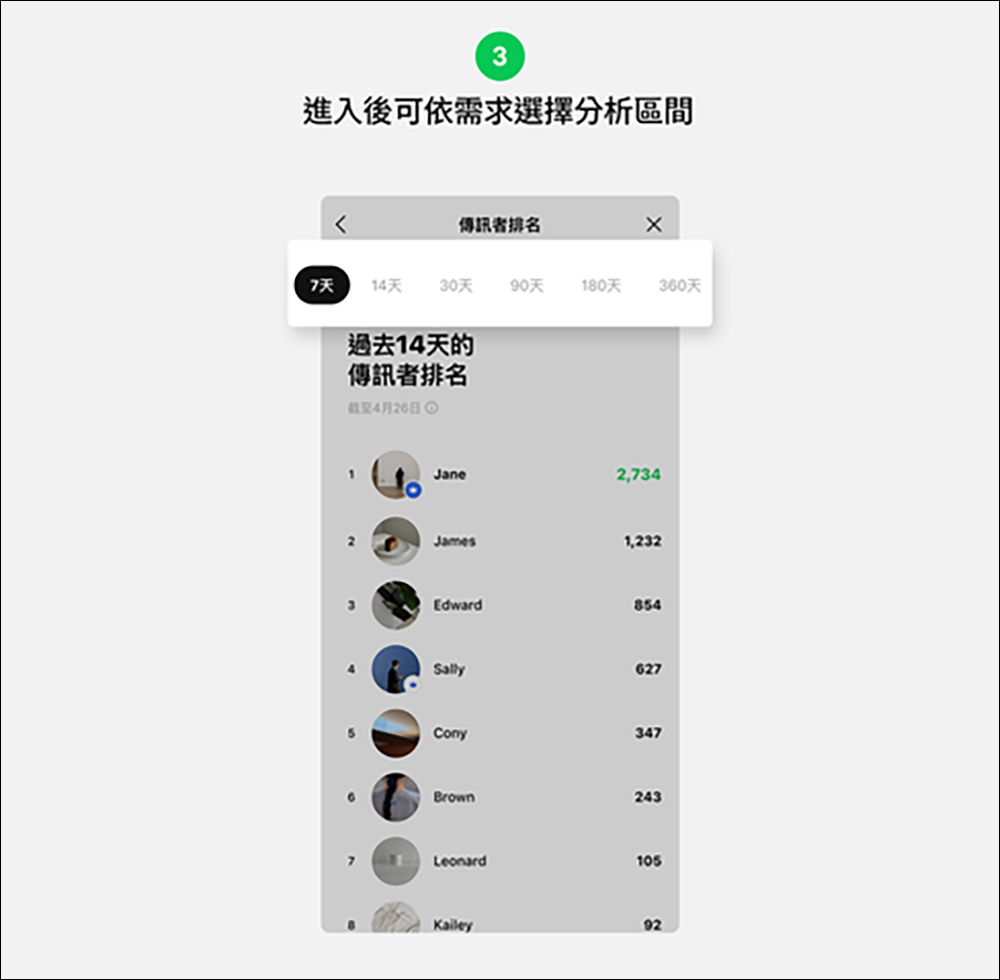LINE 社群好用,許多人都成立特定主題的社群與共同興趣的夥伴在上面交流、聯絡感情,不少人也在 LINE 社群認識到成為現實生活的新朋友。最近, LINE 社群「分析」新功能推出後,更讓管理員們更可以掌握社群的活躍度,進而在管理 LINE 社群的經營上更加得心應手。
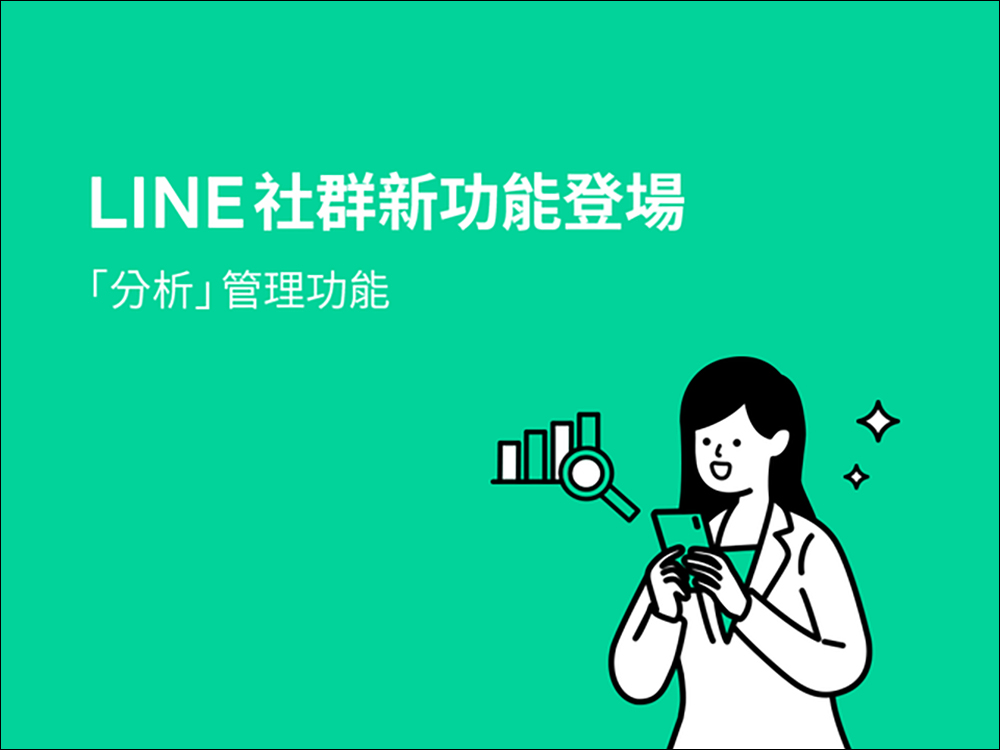
LINE 社群「分析」新功能推出,讓管理員能更清楚掌握社群的活躍度!
現在起,除了一般的聊天室管理功能, LINE 社群的管理員現在可以透過全新「分析」功能,針對所經營的社群進行深度觀察,可以更有效率的管理與增長社群。同時,為了讓管理員能夠更清楚掌握社群的活躍度,我們也提供管理員可以依據不同需求查看「特定時間區間」的成員與訊息數據之功能。
LINE 官方表示,目的是希望管理員能藉由使用「分析」功能,為社群帶來更加完善的營運以及管理資訊,並讓使用LINE社群的用戶們得到最理想的交流空間。
如何使用「分析」?
社群管理員擁有查看聊天室分析數據的權限,可以透過此功能查看更多深入的資料。 LINE 社群「分析」的使用不走如下:
- 點擊LINE社群聊天室右上方的 「≡」圖示
- 點擊下方「分析」進入分析主頁
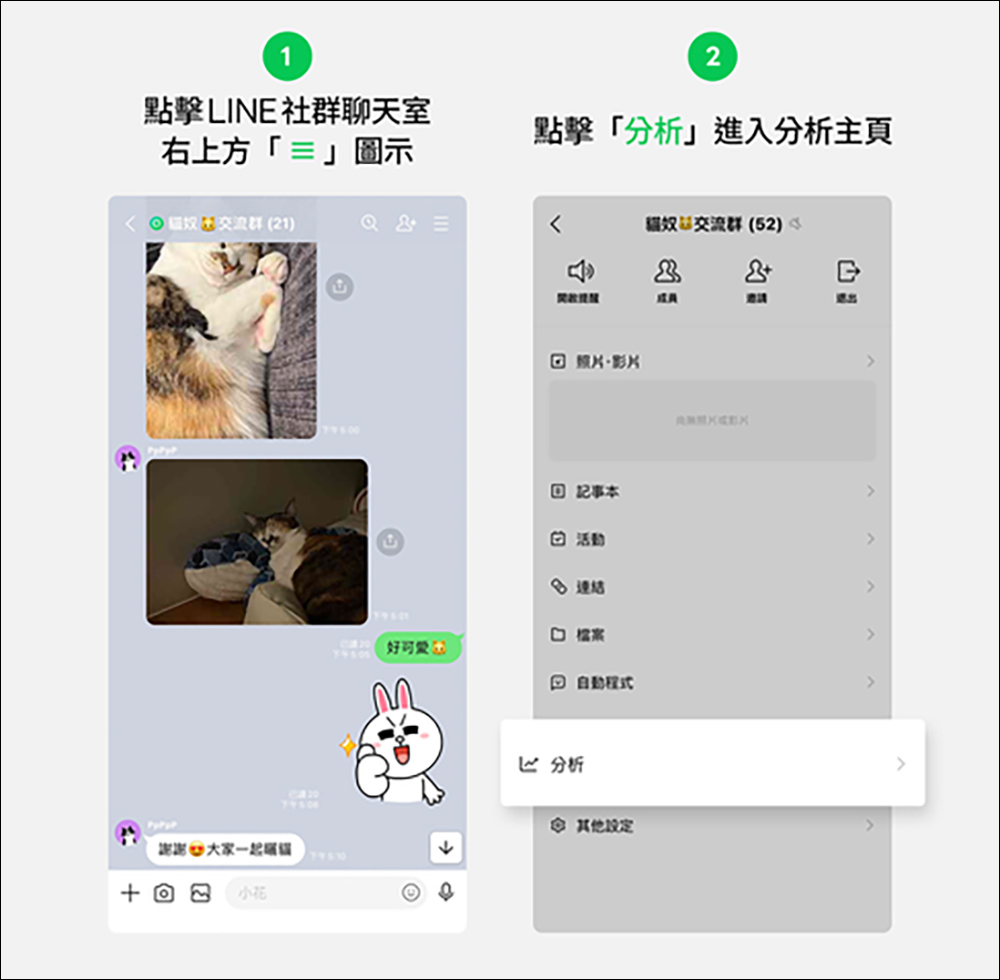
進入「分析主頁後」即可看見三種主要數據,分別為:
-
- 過去7天的傳送訊息數(日期區間於詳細頁面可調整)
- 過去7天的傳訊息者數(日期區間於詳細頁面可調整)
- 傳訊息者的排名
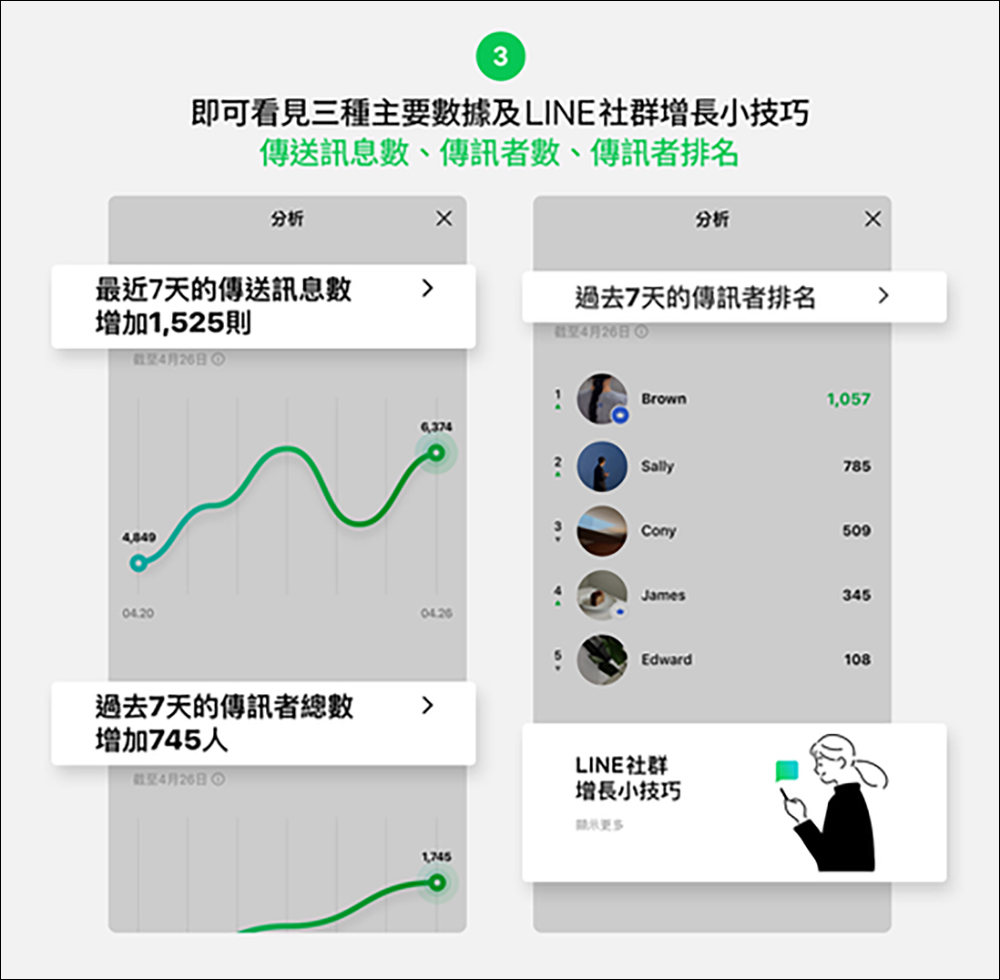
LINE 社群分析功能說明
使用「分析」功能時,請參考以下事項:
- 必須為社群聊天室的管理員或共同管理員才可以使用
- 可選擇想查看的數據區間,提供六種時間區間做為選擇
- 支援手機版,不支援電腦版及手錶版本
- 後台統計數據彙整需要時間,並非即時數據
- 目前 LINE 社群「分析」功能僅適用於最新版 LINE 的 Android 設備(iOS 設備,還請等待一段時間,直到可以更新到 LINE 版本 13.7.0)
如何使用「分析」進一步查看更多社群數據?
- 點擊 LINE 社群聊天室右上方「≡」圖示
- 點擊「分析」進入分析主頁
- 點擊「傳送訊息數」/「傳訊者總數」 右方「>」圖示
- 進入後可依需求選擇以下分析區間,分別為:分別為:7 天/14天/30天/90天/180天/360天

- 可於折線圖右上方詳情頁直接切換顯示數據,例如從訊息數切換為傳訊息者數
- 點擊「i」圖示,即可看見數據定義說明,此內容可以讓您更加深入了解數據背後的含義以及計算方式,提供您後續經營社群的方向
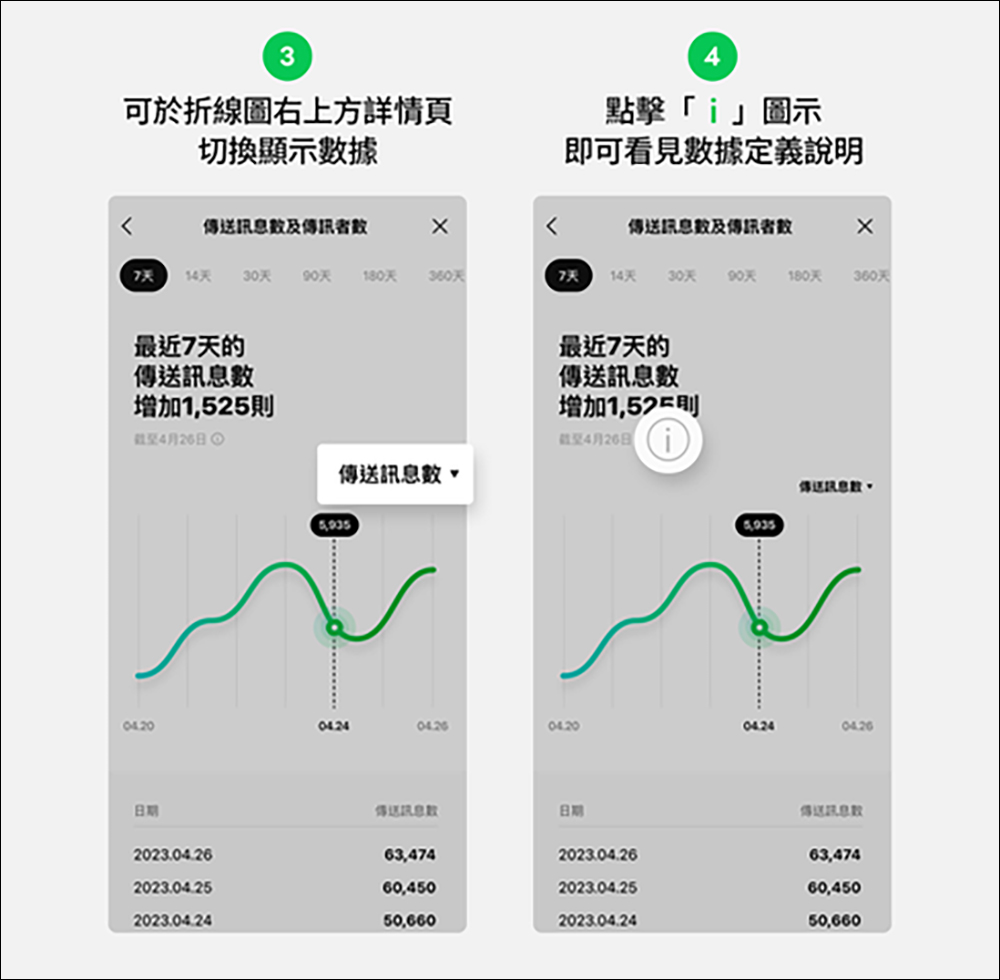
傳訊者排名!社群最活躍成員就是他/她
- 點擊「分析」圖示進入分析主頁
- 即可看見傳送訊息數最多的前5名成員
- 點「傳訊者排名」右方的「>」圖示
- 進入後可依需求選擇以下分析區間,分別為:7 天/14天/30天/90天/180天/360天
LINE 社群增長小技巧
- 點擊下方「分析」圖示
- 點擊「LINE社群增長小技巧」圖示資訊欄
- 依據需求可於「其他聊天室功能」查看分析數據的權限
- 管理員可至:其他設定 > 管理權限 > 其他聊天室功能 > 查看分析,管理是否要將分析功能開放給共同管理員查看。可設定只有「管理員」或「管理員與共同管理員」擁有權限
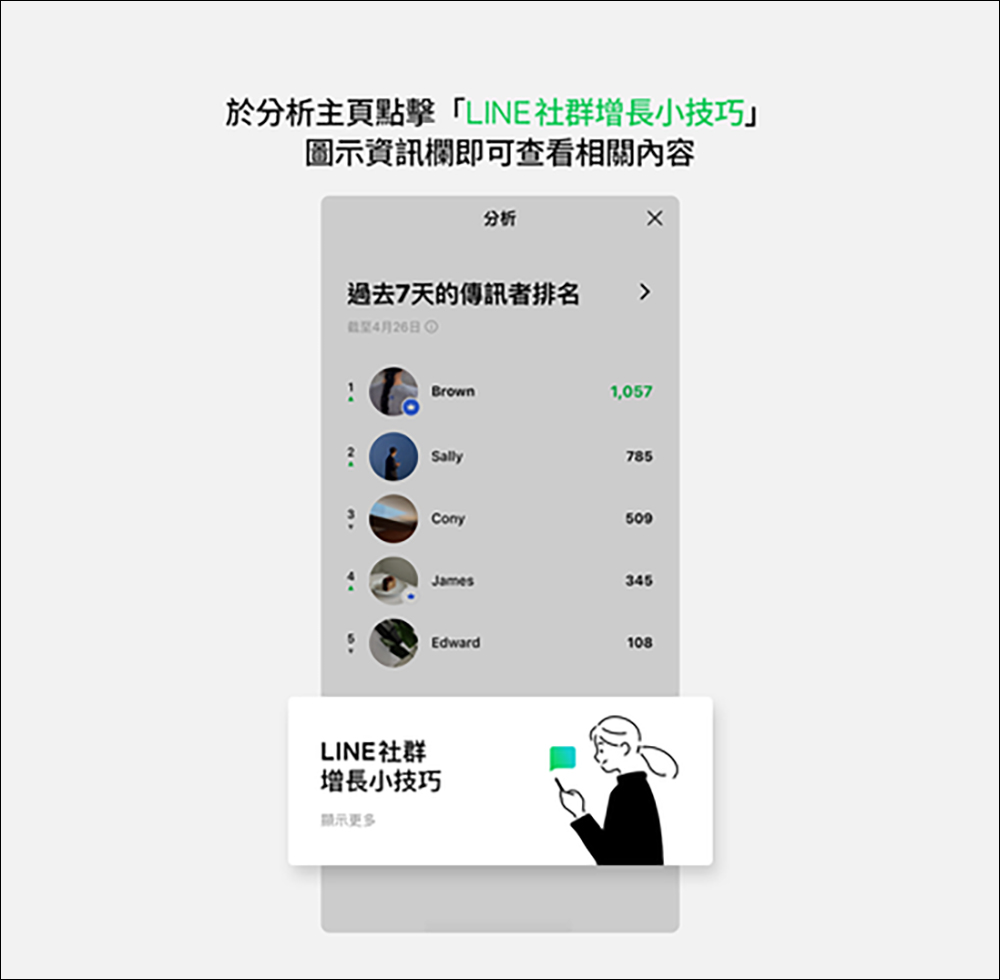
看完這些,相信廣大 LINE 社群的管理者們可以透過「分析」這功能更容易管理和經營社群吧!
延伸閱讀:
日本網友嘗試 AI 繪圖,發現大叔比美女更難畫